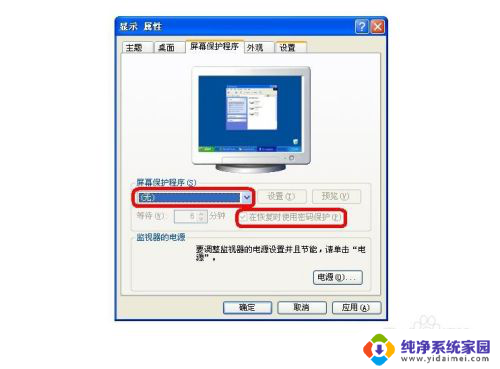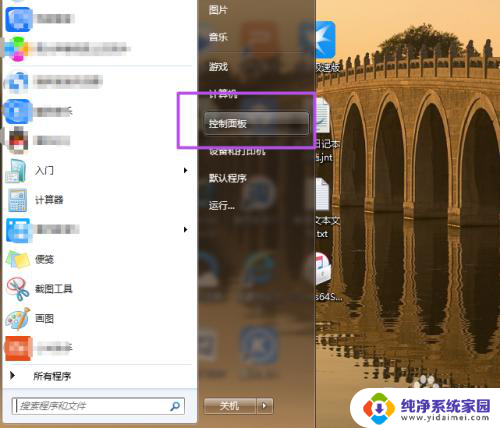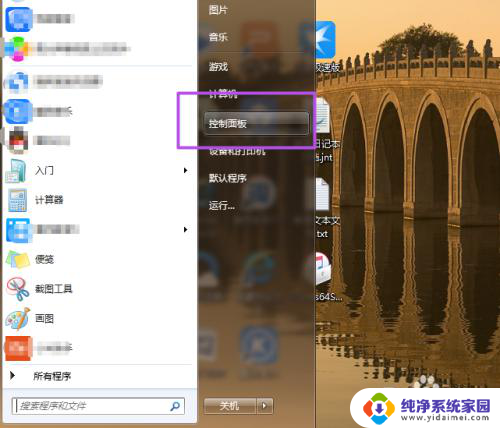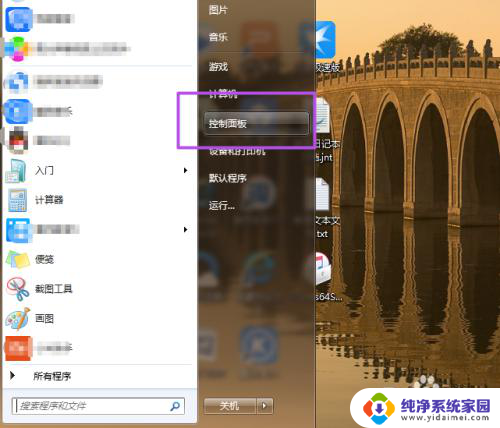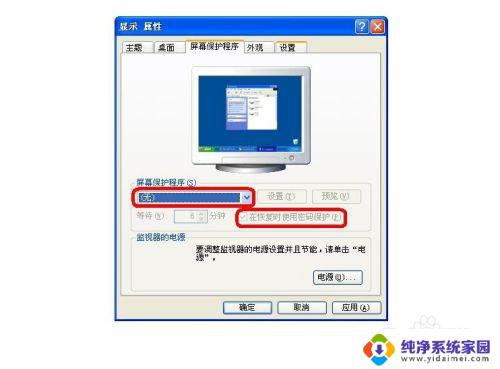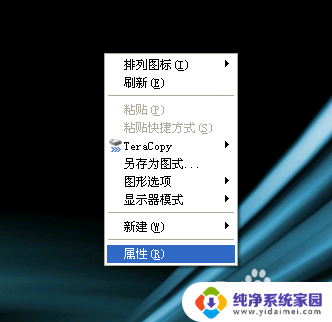电脑屏幕怎么锁定当前界面 如何设置电脑屏幕锁定密码
更新时间:2024-07-19 09:40:27作者:jiang
在日常使用电脑的过程中,我们经常会遇到需要锁定当前界面的情况,无论是为了保护个人隐私,还是为了防止他人在自己离开电脑时进行操作,电脑屏幕如何锁定当前界面呢?只需要按下快捷键Win+L即可快速锁定当前界面。如果想要设置电脑屏幕锁定密码,也可以通过系统设置进行操作。接下来让我们一起来了解如何设置电脑屏幕锁定密码,保护我们的电脑数据安全。
步骤如下:
1.第一种方法:
点击键盘上的windows徽标键+L键,即可锁定屏幕,输入电脑开机密码后解锁。


2.第二种方法
1、 右键单击桌面,选择“属性” 2、 选择“屏幕保护程序” 3、 将“在恢复时使用密码保护”钩上,确定后即可。 注:开启此功能需要为帐户设置密码

3.第三种方法
在百度里面搜索屏幕挂机锁,按照提示操作即可。
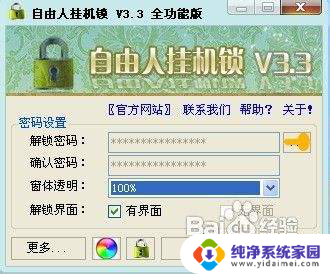
以上是关于如何锁定当前界面的电脑屏幕的全部内容,如果需要的话,您可以按照以上步骤操作,希望这对您有所帮助。